Nuta
Dostęp do tej strony wymaga autoryzacji. Możesz spróbować się zalogować lub zmienić katalog.
Dostęp do tej strony wymaga autoryzacji. Możesz spróbować zmienić katalogi.
widok modelu przedstawia wszystkie tabele, kolumny i relacje w modelu. Ten widok może być szczególnie przydatny, gdy model ma złożone relacje między wieloma tabelami.
Wybierz ikonę widoku modelu w pobliżu boku okna, aby wyświetlić widok istniejącego modelu. Umieść kursor na linii relacji , aby wyświetlić użyte kolumny.
Na obrazie tabela Connections zawiera kolumnę Seat ID powiązaną z tabelą Unique Seats, która ma również kolumnę seatId. Obie tabele mają relację wiele-jeden (*:1). Strzałka w środku linii pokazuje kierunek przepływu kontekstu filtru. Podwójne strzałki oznaczają, że kierunek filtrowania krzyżowego jest ustawiony na wartość Oba.
Możesz kliknąć dwukrotnie relację, aby otworzyć ją w oknie dialogowym Edytowanie relacji. Aby uzyskać więcej informacji na temat relacji, zobacz Tworzenie relacji i zarządzanie nimi w programie Power BI Desktop.
Zaktualizowany widok modelu
Bieżące wersje programu Power BI Desktop mają zaktualizowany widok modelu włączony.
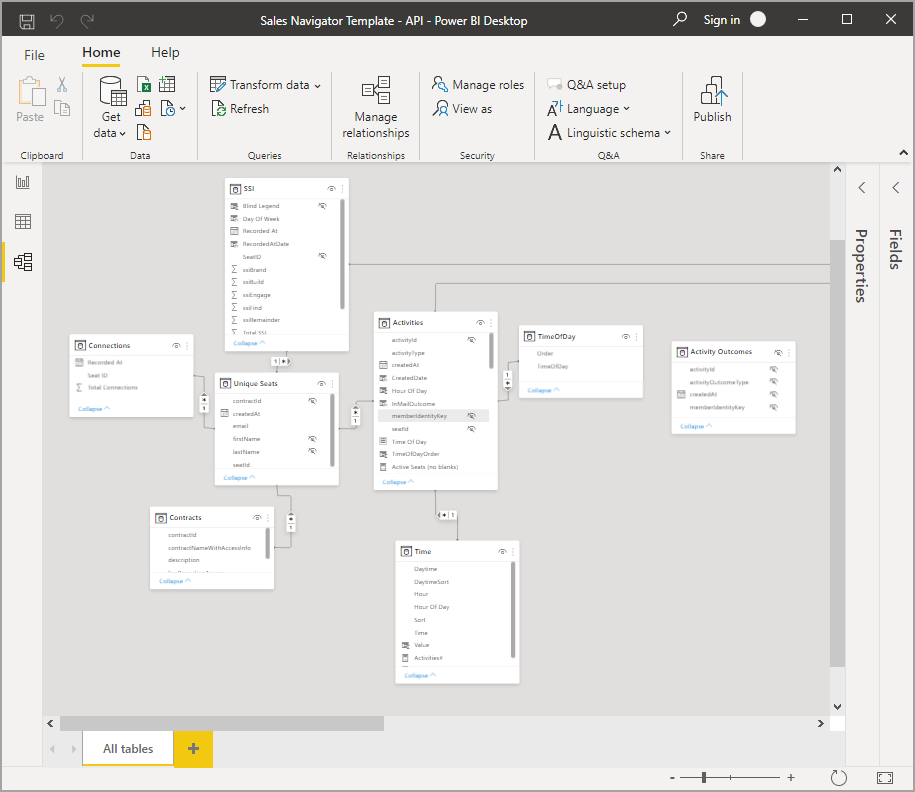
Kolory w nagłówkach kart tabeli są automatycznie zgodne z kolorami wybranymi w dowolnym motywie raportu, którego używasz. Jeśli kolor jest zbyt zbliżony do białego, widok modelu nie używa go w nagłówkach motywu, aby uniknąć sytuacji, w których trudno jest odróżnić tabele w trybie podwójnym. Na poprzedniej ilustracji nagłówki kart są białe; Jeśli motyw raportu używał koloru niebieskiego, nagłówki karty w widoku modelu pokazane na poprzedniej ilustracji będą niebieskie zamiast białe.
Jeśli model ma mniej niż 75 tabel, w widoku modelu są wyświetlane wszystkie tabele. Jeśli model ma więcej niż 75 tabel, zamiast wszystkich tabel zobaczysz następujący obraz:
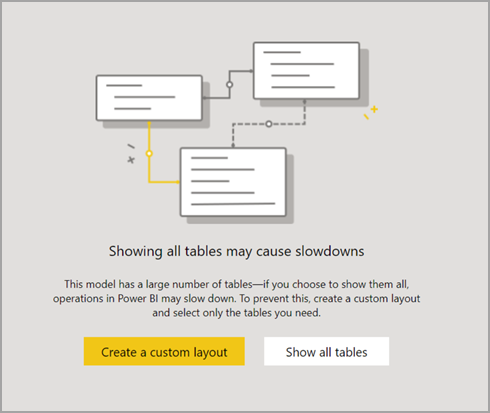
Jeśli model ma więcej niż 75 tabel, program Power BI Desktop ostrzega, że mogą wystąpić spowolnienie. Utwórz układ niestandardowy (wybierz przycisk Utwórz niestandardowy układ), aby zmniejszyć znaczne użycie procesora CPU i pamięci, gdy w widoku modelu jest wyświetlanych więcej niż 75 tabel.
Powiązana zawartość
W programie Power BI Desktop można wykonywać różne czynności. Aby uzyskać więcej informacji na temat źródeł danych, zobacz następujące zasoby:
